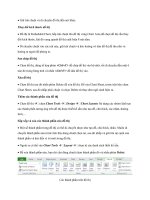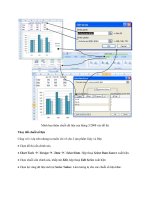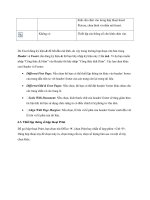Tự học Infopath part 1 ppsx
Bạn đang xem bản rút gọn của tài liệu. Xem và tải ngay bản đầy đủ của tài liệu tại đây (510.46 KB, 10 trang )
3
Phần 1 Giới thiệu chung về INFOPATH
I) Giới thiệu 3
II) Các ứng dụng của INFOPATH 4
III) Những điểm mới của Microsoft Office 2010 4
I) Giới thiệu
Microsoft Office InfoPath được giới thiệu lần đầu trong bộ Microsoft Office 2003
và bước đầu đã đem lại những kết quả khả quan. InfoPath được ứng dụng trong
việc tạo ra những mẫu biểu (Form) đồng thời đem lại những giá trị thiết thực hơn
cho các mẫu biểu; đó là những bước đầu cho việc sử dụng các mẫu biểu điện tử
cũng như là một bước đệm cần thiết chuẩn bị cho việc triển khai ERP hoặc các ứng
dụng điện tử.
Cùng với sự ra đời của Microsoft Office Sharepoint 2007 , Microsoft Office
InfoPath 2007 đã đem lại những kết quả đáng kinh ngạc trong việc ứng dụng quản
lý, phục vụ cho các xử lý theo luồng công việc (Workflow) trên môi trường Web thân
thiện với người dùng, từng bước xây dựng môi trường làm việc trên mạng, môi
trường điện tử trong doanh nghiệp.
Đặc điểm làm Microsoft Office InfoPath không như các bộ phần mềm trong bộ
Microsoft Office khác đó là khả năng xử lý, làm việc trên định dạng XML, mặc dù
điều này hoàn toàn không mới đối với các chương trình như Word hay Excel, tuy
nhiên trong bộ phần mềm Microsoft Office chỉ có InfoPath có được khả năng thao
tác, xử lý định dạng XML một cách trực quan và thân thiện trong khi các gói phần
mềm khác chỉ dừng lại ở hiểu và đọc định dạng XML.
Phiên bản thử nghiệm – Lưu hành nội bộ - Microsoft Vietnam
4
Sự tương thích với định dạng XML cũng đồng nghĩa với khả năng tương thích
và làm việc trên môi trường di động, môi trường Web kể cả trên các thiết bị di động
đặc biệt là những khả năng làm việc tương tác với hệ thống quản lý thông tin như
Microsoft Sharepoint Services hay Microsoft Office Sharepoint Server vốn được cải
thiện rất nhiều từ phiên bản 2007.
II) Các ứng dụng của INFOPATH
InfoPath được ứng dụnng trong việc quản lý công ty/doanh nghiệp bằng cách
xây dựng các biểu mẫu chuẩn và tổng hợp thông tin từ những biểu mẫu, các bản
báo cáo. InfoPath là một công cụ mạnh mẽ trong việc tổng hợp các thông tin từ các
báo cáo (Report) trước đó.
Một ứng dụng khác đó là Microsoft Office InfoPath được ứng dụng để tạo ra
các bảng câu hỏi khảo sát khách quan, các bảng câu hỏi định hướng trên môi
trường Web thân thiện với người dùng.
Một điểm mạnh khác đó là việc xây dựng những hoạt động của công ty/doanh
nghiệp theo mô hình Workflow giúp cho công việc được xử lý một cách có hệ thống
và hoàn toàn tự động. Mô hình này được xây dựng và kết hợp cùng Sharepoint đem
lại hiệu quả cao trong hoạt động doanh nghiệp.
III) Những điểm mới của Microsoft Office 2010
Hiện tại với phiên bản Microsoft Office InfoPath 2010 Beta có một số thay đổi
so với phiên bản 2007 đó là:
Giao diện của InfoPath 2010 khá giống với các ứng dụng khác của
Microsoft Office và được bố trí một cách hợp lý hơn với các thanh
Ribbon, Quick Access Toolbar.
Các Control trong InfoPath 2010 được tinh gọn hơn nhiều và có nhiều
điểm giống với phiên bản đầu của InfoPath 2010.
Phiên bản thử nghiệm – Lưu hành nội bộ - Microsoft Vietnam
5
Xử lý các Control cho phép nhúng vào Form nhanh hơn.
InfoPath 2010 chia ra hai công việc độc lập đó là: Designer (Microsoft
InfoPath Designer 2010) và Filler (Microsoft InfoPath Filler 2010)
Khả năng xuất bản (Publish) nhanh hơn và hiệu quả hơn so với
InfoPath 2010 nhất là tính năng Quick Publish.
Một số tính năng trong Rules hoặc các Control không được xây dựng
sẵn trong InfoPath 2010 tuy nhiên các Control của các phiên bản trước
vẫn hoạt động được trên nền InfoPath 2010.
Phần lập trình trên InfoPath chỉ còn giữ lại hai ngôn ngữ chính là Visual
Basic và Visual C#, ngôn ngữ lập trình Script (VBScript và JavaScript)
không còn xuất hiện trong công cụ lập trình của Microsoft InfoPath
2010.
Các vị trí nút lệnh được thay đổi ở các vị trí khác nhau tuy nhiên, điều
này cũng không ảnh hưởng nhiều đến công việc của Microsoft Office
2010.
Những thay đổi của Microsoft Office InfoPath 2010 tuy có một số ảnh hưởng đến
người dùng các phiên bản trước đó trong thời gian đầu nhưng khi đã quen nó đem
lại sự tiện dụng hơn, tận dụng tốt hơn các thành phần và làm việc một cách Logic
hơn. Phiên bản hiện đang sử dụng là phiên bản Microsoft Office 2010 Beta và có thể
trong phiên bản chính thức sẽ có nhiều tính năng hơn mà trong bài này chưa được
đề cập đến.
Phần tiếp theo là phần hướng dẫn bước đầu việc sử dụng InfoPath cho người
mới sử dụng lần đầu.
Phiên bản thử nghiệm – Lưu hành nội bộ - Microsoft Vietnam
6
Phần 2 Sử dụng InfoPath
I) Các thành phần của InfoPath 7
II) Giao diện làm việc. 7
Sau khi cài đặt InfoPath cùng với bộ Office 2010 (beta), sử dụng InfoPath bằng
cách vào Start All Programs Microsoft Office Microsoft Office
InfoPath Designer 2010 hoặc Microsoft Office InfoPath Filler 2010.
Phiên bản thử nghiệm – Lưu hành nội bộ - Microsoft Vietnam
7
I) Các thành phần của InfoPath
Như đã đề cập trước, Microsoft InfoPath được chia làm 2 công việc riêng biệt
là Designer và Filler, InfoPath cũng có 2 định dạng tương ứng với 2 công việc này
đó là việc thiết kế giao diện làm việc cho biểu mẫu/báo cáo và dữ liệu lưu trữ phục
vụ cho mẫu biểu/báo cáo đó.
InfoPath Designer có nhiệm vụ tạo ra giao diện tương tác với người dùng
và có định dạng là .XSN. Định dạng này chứa các thông tin về các Control (bao gồm
Field, Group …) và tạo ra một cấu trúc chuẩn phục vụ cho việc tổng hợp các dữ liệu.
Định dạng này không chứa bất kỳ dữ liệu nào ngoài những cấu trúc của mẫu biểu
trong InfoPath.
InfoPath Filler tạo ra các dữ liệu được gắn kết với cấu trúc của bản thiết kế
biểu mẫu. Khi sử dụng InfoPath Filler thì việc đầu tiên của InfoPath Filler là tìm
những cấu trúc do InfoPath Designer tạo ra và thể hiện qua giao diện tương tác với
người dùng, cho phép người dùng nhập liệu. Nội dung của InfoPath Filler được lưu
dưới dạng .XML.
Chính vì được lưu trữ thành 2 thành phần riêng biệt như vậy nên InfoPath có
khả năng hiệu chỉnh những thiết kế trên Designer và được cập nhật ngay mà không
làm ảnh hưởng đến phần dữ liệu. Dĩ nhiên những hiệu chỉnh này không được làm
mất tính cấu trúc của việc thiết kế đã có từ trước.
Ghi chú: một số những thay đổi có thể làm thay đổi tính cấu trúc sẽ được thảo luận chi tiết
trong phần sau.
II) Giao diện làm việc.
a) Khởi động chương trình InfoPath 2010:
Phiên bản thử nghiệm – Lưu hành nội bộ - Microsoft Vietnam
8
Hình 01: Sử dụng InfoPath 2010 trong Windows 7 bằng cách search
Chọn Microsoft Office InfoPath Designer 2010 cho việc thiết kế biểu mẫu.
Phiên bản thử nghiệm – Lưu hành nội bộ - Microsoft Vietnam
9
Hình 02: Giao diện thể hiện chương trình InfoPath ở chế độ Design
Giao diện tiếp theo cho phép chọn lựa những mẫu (Templates) do Microsoft cung
cấp bao gồm:
Sharepoint List, Sharepoint Library
: là những tính năng được cung cấp tích
hợp với Sharepoint Office/Sharepoint Portal
: cung cấp tính năng tương thích với Email.
Blank
: giao diện Design hoàn toàn mới.
Những kiểu mẫu nâng cao bao gồm:
Database
: cung cấp khả năng kết nối giữa InfoPath với những cơ sở dữ liệu
khác như SQL Server, Microsoft Office Access và những cơ sở dữ liệu khác.
Web Services
: cung cấp tính năng tương thích với dịch vụ Web.
Phiên bản thử nghiệm – Lưu hành nội bộ - Microsoft Vietnam
10
XML or Scheme
: cung cấp những khả năng làm việc với những cấu trúc trên
XML.
Convert Existing Form
: chuyển đổi các biểu mẫu có sẵn sang định dạng của
InfoPath.
Tùy theo nhu cầu sử dụng có thể chọn những kiểu mẫu thích hợp. Trong phần
này, để bắt đầu sử dụng InfoPath, chọn
Blank Form
làm điểm khởi đồng việc thiết
kế biểu mẫu, lúc này biểu mẫu sẽ tương tự như hình bên dưới:
Hình 03: Blank Templates của InfoPath
Thanh công cụ được tích hợp ngay trên Toolbars và được bố trí một cách
thống nhất trong toàn bộ phần mềm Microsoft Office.
Phiên bản thử nghiệm – Lưu hành nội bộ - Microsoft Vietnam
11
Hình 04: Thanh công cụ Control được tích hợp trên Toolbar
và được thiết lập ở dạng Widget
Khung làm việc chính của InfoPath 2010 được dùng để tạo ra giao diện tương
tác với người dùng, bằng cách click vào các Control tương ứng để bổ sung vào phần
giao diện.
Hình 05: Khung làm việc chính của InfoPath Designer
Thanh công cụ Data Source thể hiện các mối quan hệ giữa các Controls
trong thiết kế InfoPath.
Phiên bản thử nghiệm – Lưu hành nội bộ - Microsoft Vietnam
12
Hình 06: Data Source thể hiện các quan hệ của các Control trên InfoPath
Mối quan hệ được thể hiện trên Data Source tương tự như hình sau: